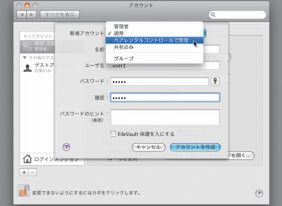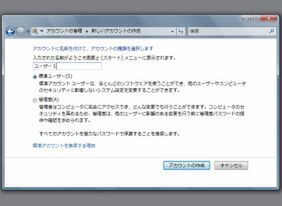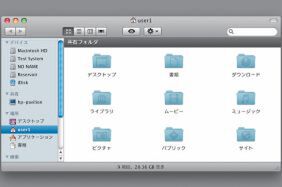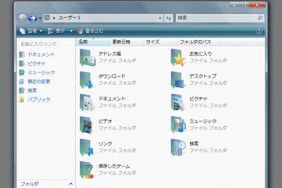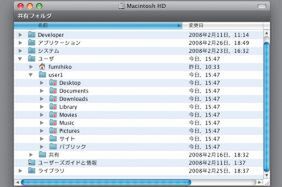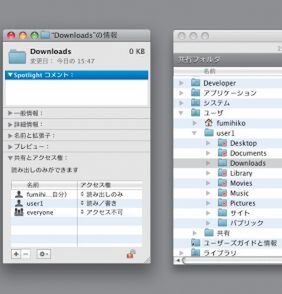かなり近づいてきたマルチユーザー環境
現在では、Mac OSもWindowsも、複数のユーザーが1台のパソコンを無理なく使えるようにマルチユーザー機能を装備している。もちろん、そのような機能など利用しなくとも、1台のパソコンを複数のユーザーが順番に使ってもいい。しかしマルチユーザー機能があれば、個々のユーザーがパソコンに「ログイン」して使うことにより、自分専用に用意された環境で、お互いにプライバシーを確保しつつ、ほかのユーザーのファイルや環境には影響を与えることなく好きなように使える。言うまでもなく家族や、会社のグループなどで1台のパソコンを共有するような場合にはうってつけの機能だ。
マルチユーザー機能を有効にするには、「アカウント」を作成する必要がある。アカウントは個々のユーザーを管理するためのもので、通常はひとりのユーザーにひとつのアカウントを割り当てる。このアカウントには、複数の種類があり、用途に応じて使い分けられる。MacとWindowsでは種類が異なる部分もあるが、結果的に大きな差はない。
ひとつのアカウントに対しては、ディスクの中にひとつのフォルダーが確保され、その中はさまざまな用途に応じていくつもの領域にあらかじめ分割される。このあたりの仕組みも、領域の構成も、現在のMacとWindowsはよく似ている。他人の領域には例外を除いてそのままアクセスできない点も同じだ。さらに、それなりの権限があればアクセス権を変更して、他人のファイルやフォルダーを読んだり、書き込んだりできる仕組みが備わっている点も共通している。
アカウントの作成
ユーザーの「ホーム」フォルダー
他人の「ホーム」フォルダー
アクセス権の変更
(次ページに続く)

この連載の記事
-
最終回
iPhone/Mac
ユーザーの優柔不断につきあう「ゴミ箱」 -
第13回
iPhone/Mac
右クリックメニュー、その歴史と効果 -
第13回
iPhone/Mac
MacとWindows、「検索」の進化を振り返る -
第12回
iPhone/Mac
Mac・Winで比べる、ソフトの切り替え方法 -
第11回
iPhone/Mac
「ヘルプ」機能から見る、Mac OSの今と過去 -
第10回
iPhone/Mac
発展し続ける「ウィジェット」 -
第9回
iPhone/Mac
スクリーンセーバーの存在意義 -
第7回
iPhone/Mac
日本語入力の生い立ち -
第6回
iPhone/Mac
クリップボードという大発明 -
第5回
iPhone/Mac
ファイル表示のあれこれ - この連載の一覧へ